【Excel】ほしいデータだけを抜き出して表示するには―フィルターの使い方―
こんにちは、ハロー!パソコン教室イオンタウン新船橋校の岩見です。
今回は、フィルター機能を使ってほしいデータだけを抜き出して表示する方法についてお伝えします。
まずは表を「テーブル」にしよう
フィルターなどの機能を使うためには、表を「テーブル」にする必要があります。
表の全体を選んで「挿入」から「テーブル」を選ぶと、表は「テーブル」の形になります。
この時、表の一番上の行を「住所」「名前」などの見出しとして使っている場合は、「先頭行をテーブルの見出しとして使用する」にチェックを入れます。チェックを入れなかった場合は、表とは別に「列1」「列2」…といった見出しの行が上に追加されます。
フィルターの使い方と合わせて、動画で確認してみましょう。
表をテーブルにして、フィルターを使ってみよう
「テーブル」の形にできたら、見出し項目のところにある「▼」をクリックし、「テキストフィルター」のところから表示したい項目だけにチェックを入れることで、データを絞り込んで表示することができます。
動画のように、複数列のフィルターを使ってさらに絞り込むこともできます。
並び替えもできます
見出し項目の「▼」から「昇順」または「降順」を選択することで、データの並び替えを行うこともできます。
たとえば「姓」の「▼」で「昇順」を選ぶと、下の図のように「あずま」「いのうえ」「えんどう」「おきの」…と五十音順に並び替えられます。

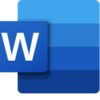

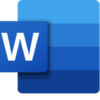

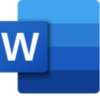

ディスカッション
コメント一覧
まだ、コメントがありません